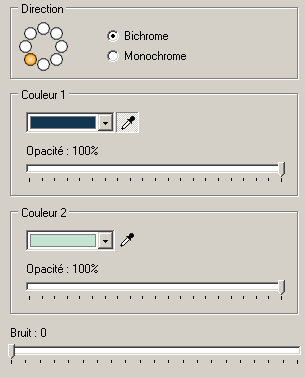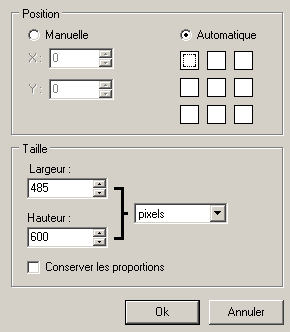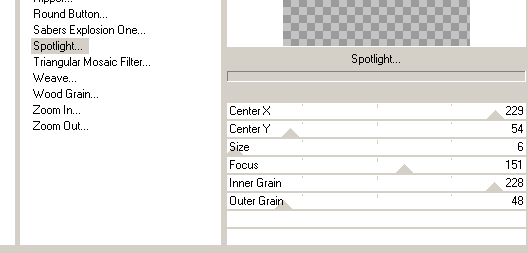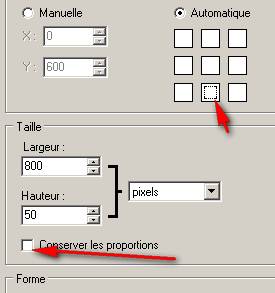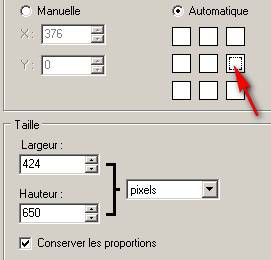|
Ce tutoriel est la propriété de Fairymist,et son adaptation reste ma priorité. J’ai obtenu l’autorisation de l’auteur pour adapter son tutoriel pour photofiltre studio. Merci Michèle !
Il est interdit de reproduire ce tutoriel ou son adaptation sans le consentement écrit de l’auteur . Il est également interdit de retirer le watermark du matériel. Un grand merci aux tubeurs sans qui nous ne pourrions créer de tutoriels !
Mes tutoriels sont sous copyright et de fait,régulièrement enregistrés
************* Prêts ? On y va !
Avant-plan : 18,54,81 Arrière-plan : 194,228,209
1- ouvrir un nouveau fichier de 800*650 2- filtre couleur,dégradé,comme ceci :
3- filtre 8BF,filter Factory C,versa-tile 43,2 4- filtre,netteté,plus net 5- copiez-collez l’image jpeg du lac 6- calque paramétrage manuel,comme ceci :
Mettre ce calque sur produit,opacité 60 7- cliquez une fois sur correction gamma- 8- ajouter un nouveau calque BLANC Paramétrage manuel comme précédemment Descendez-le sous celui du lac 9- filtre,8BF,Factory A,spotlight, Comme ceci:
Opacité du calque à 85 10- activez le calque fond Sélection paramétrage manuel,comme ceci :
11- calque,dupliquer Afficher la sélection 12- filtre,divers quadrillage,comme ceci :
13- gardez la sélection ! Filtre Mura Meister,perspective tiling,par défaut Masquez la sélection 14- activez le calque tout au dessus copiez-collez le tube porte Paramétrage manuel Automatique coché Haut-gauche Largeur 485 Hauteur 600 (j’ai fait un réglage,teinte et saturation -15 -51) 15- clic droit sur le calque Distorsion Faites comme sur ma capture
Filtre,netteté,plus net 16- copiez collez le tube titre 17- copier collez le tube stars 18- avec la gomme,forme ronde,effacez les étoiles qui se retrouvent sur la porte 18- copiez collez l’échelle Transformation paramétrée,échelle à 90% Réglage,teinte et saturation,comme précédemment 19- double clic sur le calque Ombre portée -4,4,noir,opacité 80 20- copiez collez le tube oisillon Posez le sur l’échelle(ou à votre convenance !) Je l’ai dupliqué et fait une symétrie horizontale 21- activez le tube personnage Positionnez vous sur le tube Edition copier Edition coller en tant qu’image 22- image,taille de l’image Mettre 650 en hauteur Copier coller sur votre tag 23- paramétrage manuel comme ceci :
24- double clic sur le calque Ombre portée -4,4,noir,opacité 80 Fusionnez l’ombre 25- signez et fusionnez tout 26- image,encadrement extérieur 1 couleur 141,202,219 27- calque,insérez un nouveau fond vierge Filtre couleur dégradé comme au début 28- vous positionner sur le calque du haut Clic droit Transformation paramétrée,échelle à 90% Paramétrage manuel,centré 29- sélectionnez le calque Calque,fusionner le calque inférieur Sélection,afficher la sélection Calque,dupliquer Afficher la sélection Sélection,inverser 30- filtre Bordure Mania,cadre relief n°1 49,18,angles chanfrénés coché Cliquez 2 fois sur correction gamma- 31- ombre portée -30,20,noir,opacité 80 31- fusionnez tous les calques 32- image encadrement extérieur 1 avec la couleur claire 141,202,219 Redimensionnez à 700 de large
Voilà c’est terminé ! Merci d’avoir suivi ce tutoriel ! ©saturnella
************* N'hésitez pas à m'envoyer vos versions, je me ferai un plaisir de les afficher sur mon site.
*************
|